Багато гравців League of Legends стикаються з цією проблемою, коли їх ігровий клієнт відмовляється відкрити через помилку "Ядро виправлення PVP.net перестало працювати". Повторна інсталяція всієї гри теж не працює.
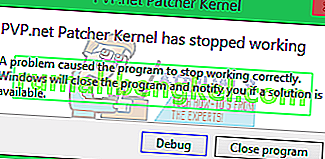
Причиною цієї помилки є те, що клієнт не отримує відповідного дозволу на запуск своїх операцій. Якщо ви не запускаєте клієнт як адміністратор, він видасть помилку. Крім того, помилка також може статися, якщо деякі файли виправлень гри пошкоджені. Це відбувається дуже випадково, і для цього немає особливих умов.
Рішення 1. Запуск програми від імені адміністратора
Найпростішим рішенням цієї проблеми є запуск гри під іменем адміністратора. Коли ви надаєте доступ адміністратору програми, він безперешкодно запускає свої операції та проходить усі ті брандмауери та інші перевірки, що виконуються системою, коли вона працює в звичайному режимі. Вам слід перевірити, чи проблема не зникає в режимі адміністратора. Якщо це станеться, ми можемо змінити властивості клієнта, щоб він завжди працював у режимі адміністратора.
- Клацніть правою кнопкою миші на програмі та виберіть “ Запустити від імені адміністратора ”.
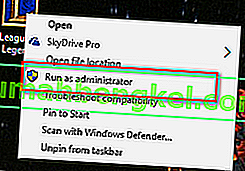
- Якщо проблема зникне, приступайте до її вирішення.
Клацніть правою кнопкою миші на програмі та виберіть “ Властивості ”.
- Перейдіть на вкладку Сумісність і поставте прапорець біля пункту " Запустити цю програму від імені адміністратора ", що знаходиться в ближньому кінці вікна.
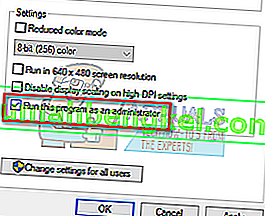
- Натисніть Застосувати, щоб зберегти зміни та вийти.
Рішення 2: Завершення програми
Ще одним швидким обхідним шляхом, який спрацював для багатьох користувачів, було завершення програми за допомогою диспетчера завдань та запуск її резервної копії. Коли ви закінчуєте програму, програма закриває все, а також ігнорує дані, які вона зберігає в пам'яті. Після завершення програми запустіть її з правами адміністратора та перевірте, чи це вирішує проблему.
- Натисніть Windows + R , введіть “ taskmgr ” у діалоговому вікні та натисніть Enter.
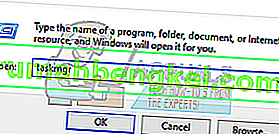
- Опинившись у диспетчері завдань, шукайте процеси League of Legends. Переконайтеся, що завершили всю обробку, клацнувши правою кнопкою миші та вибравши “ Завершити завдання ”.
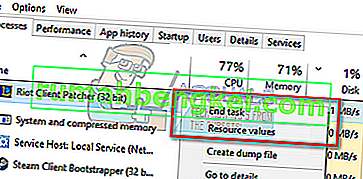
- Виконайте рішення 1 ще раз і перевірте, чи проблема вирішена.
Рішення 3: Видалення файлів виправлення ігор
Якщо два вищезазначені методи не працюють, ми можемо спробувати видалити деякі файли виправлення ігор League of Legends. Можливо, файли виправлень гри пошкоджені або є проблема в їх конфігурації. Коли ми видалимо файли ігрових патчів, програма автоматично автоматично завантажить їх і замінить порожній простір, який ми щойно створили. Пізніше ви зможете застосувати рішення 1 і перевірити, чи вирішено проблему.
- Перейдіть до каталогу, де на вашому комп’ютері встановлена League of Legends. Коли ви там, відкрийте папку “ RADS ”.
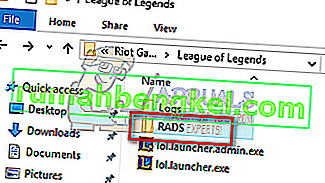
- Опинившись у RADS, дотримуйтесь наступного шляху:
projects> lol_air_client> випуски> «Виберіть останню папку»
- Видаліть файли “ S_OK ” та “ releasemanifest ”

- Тепер відкрийте папку « Розгортання » та видаліть файли « властивості », « META-INF », « журнали » та « LoLClient.exe »
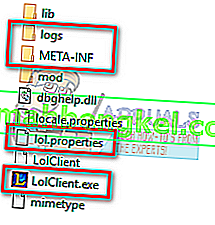
Перезавантажте комп'ютер і перевірте, чи проблема








